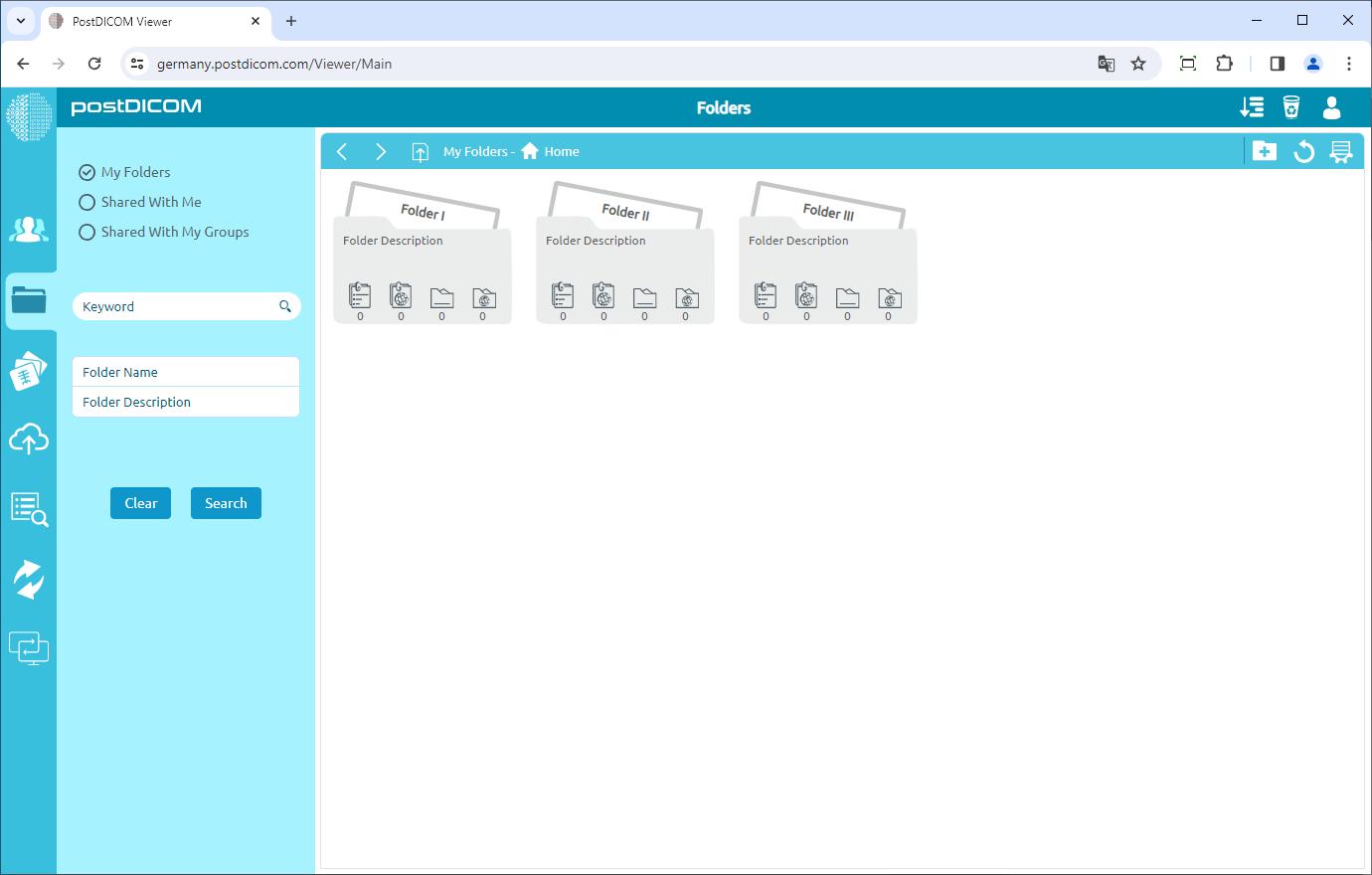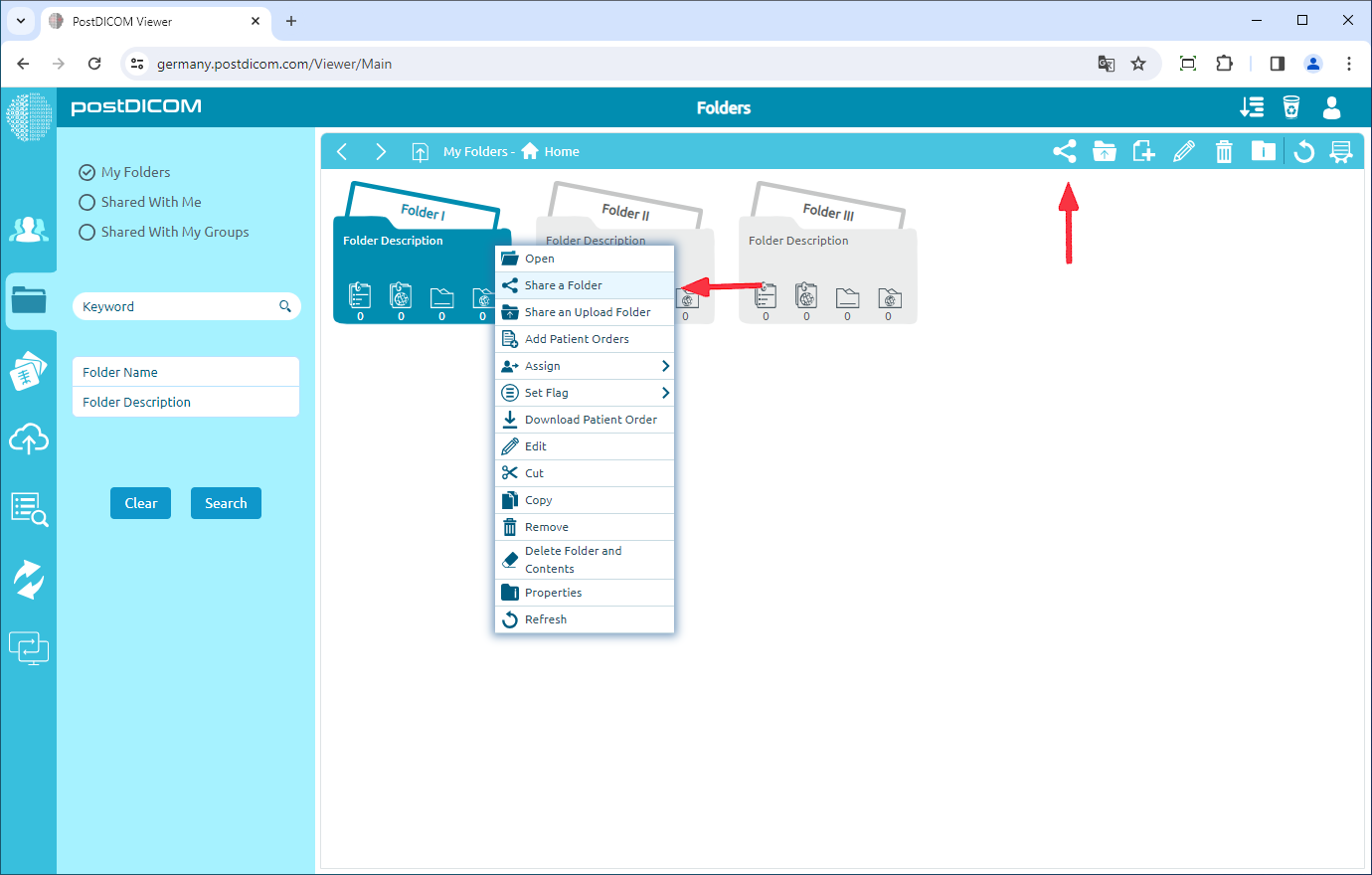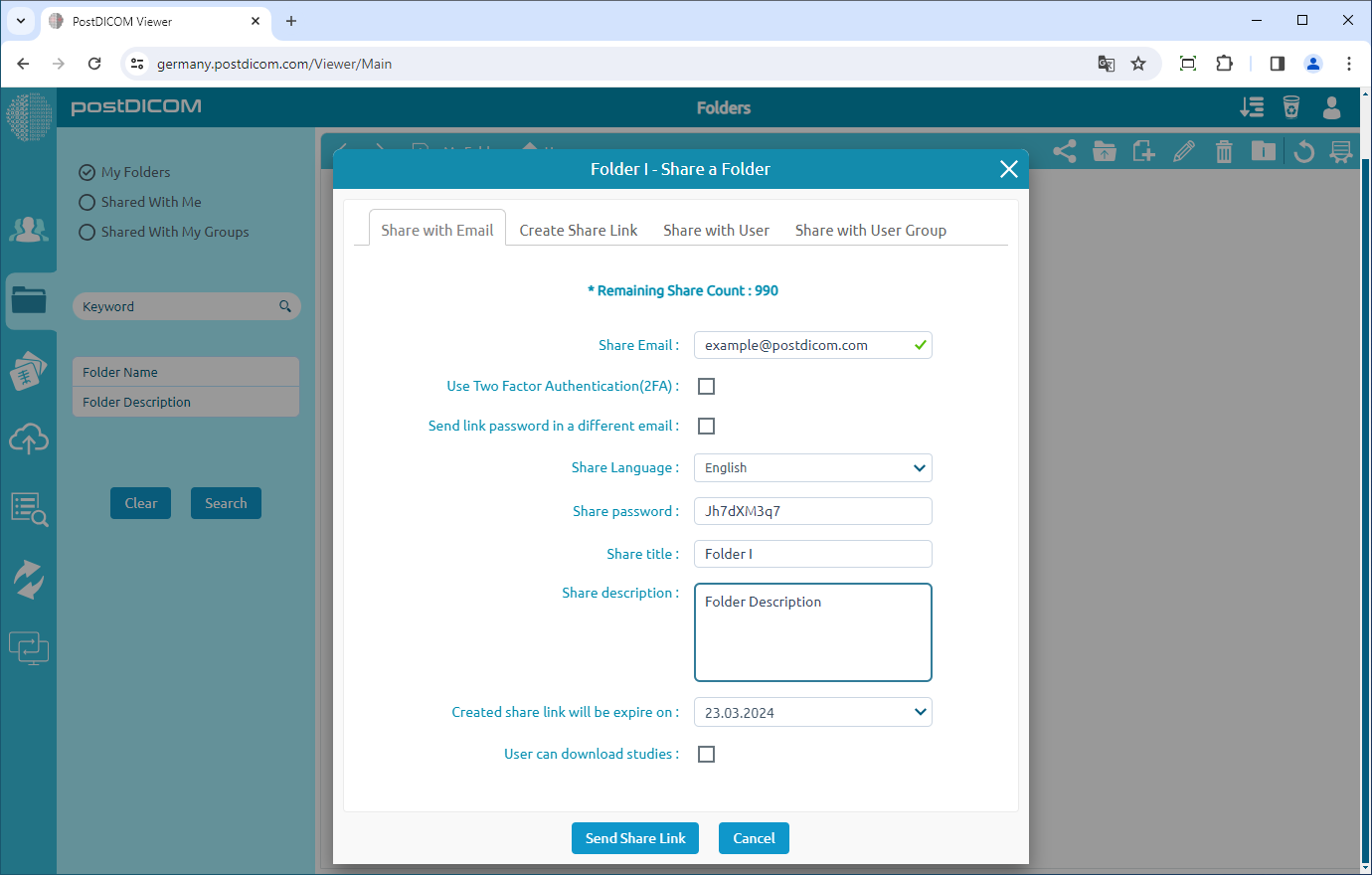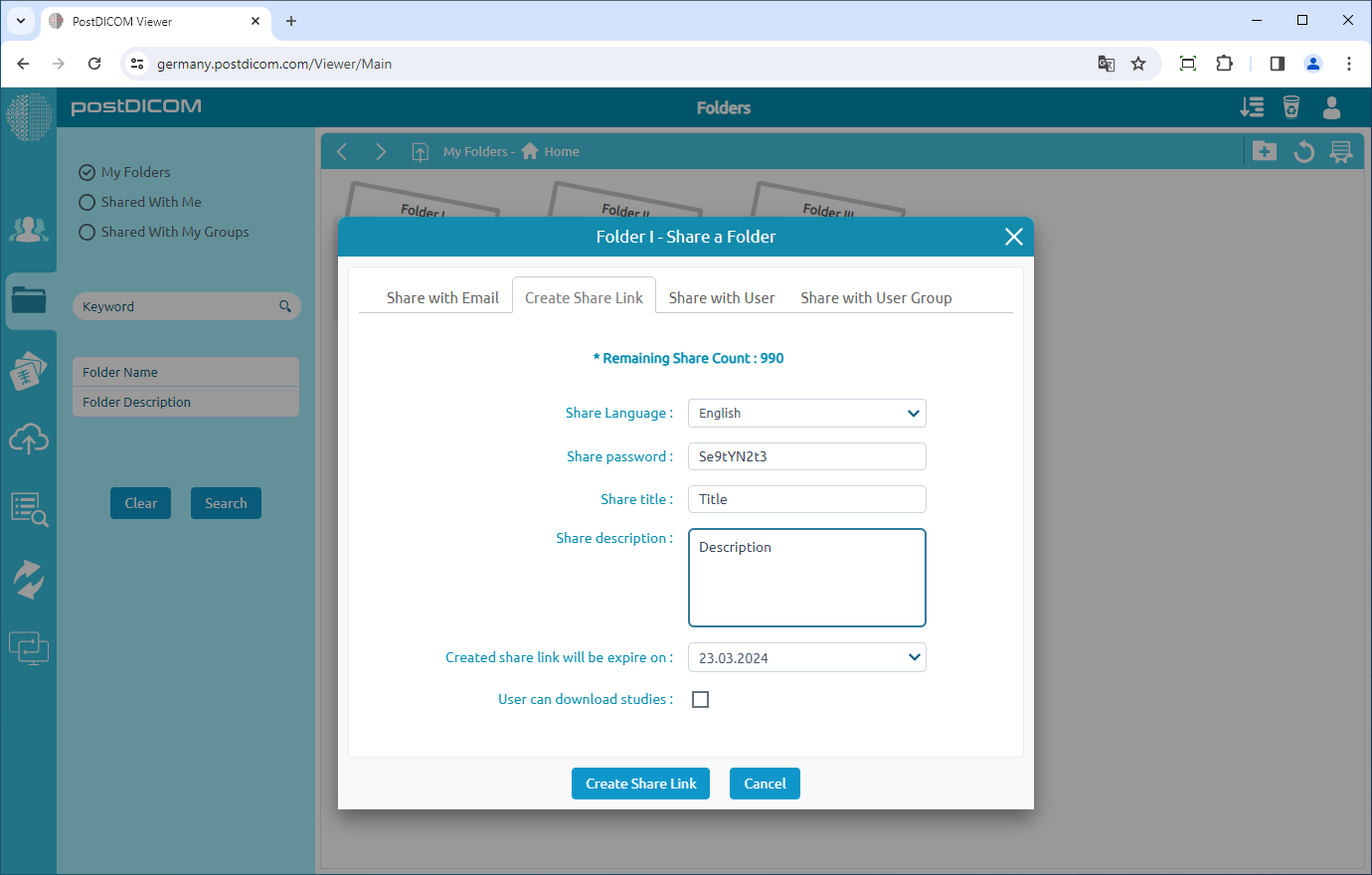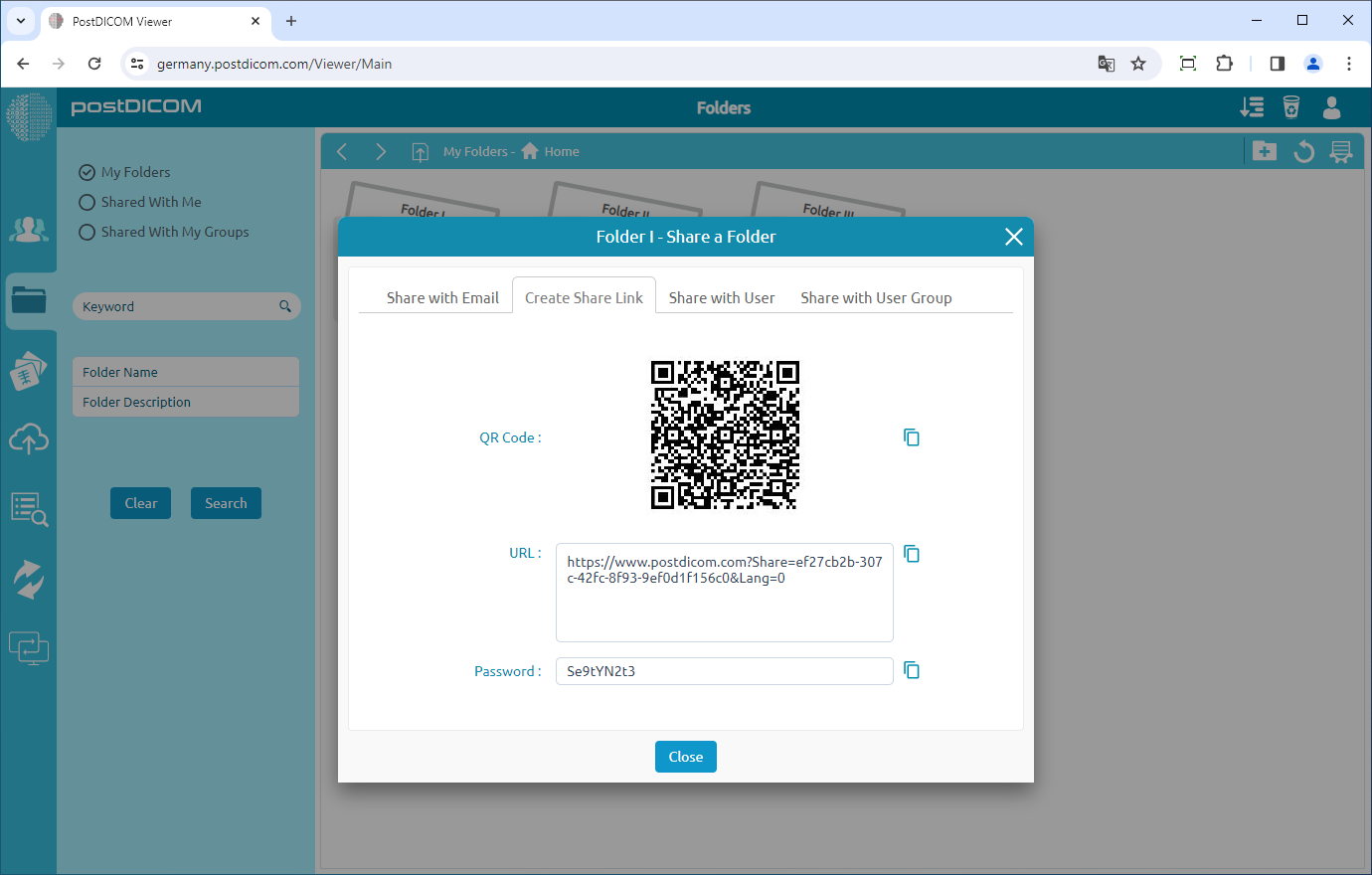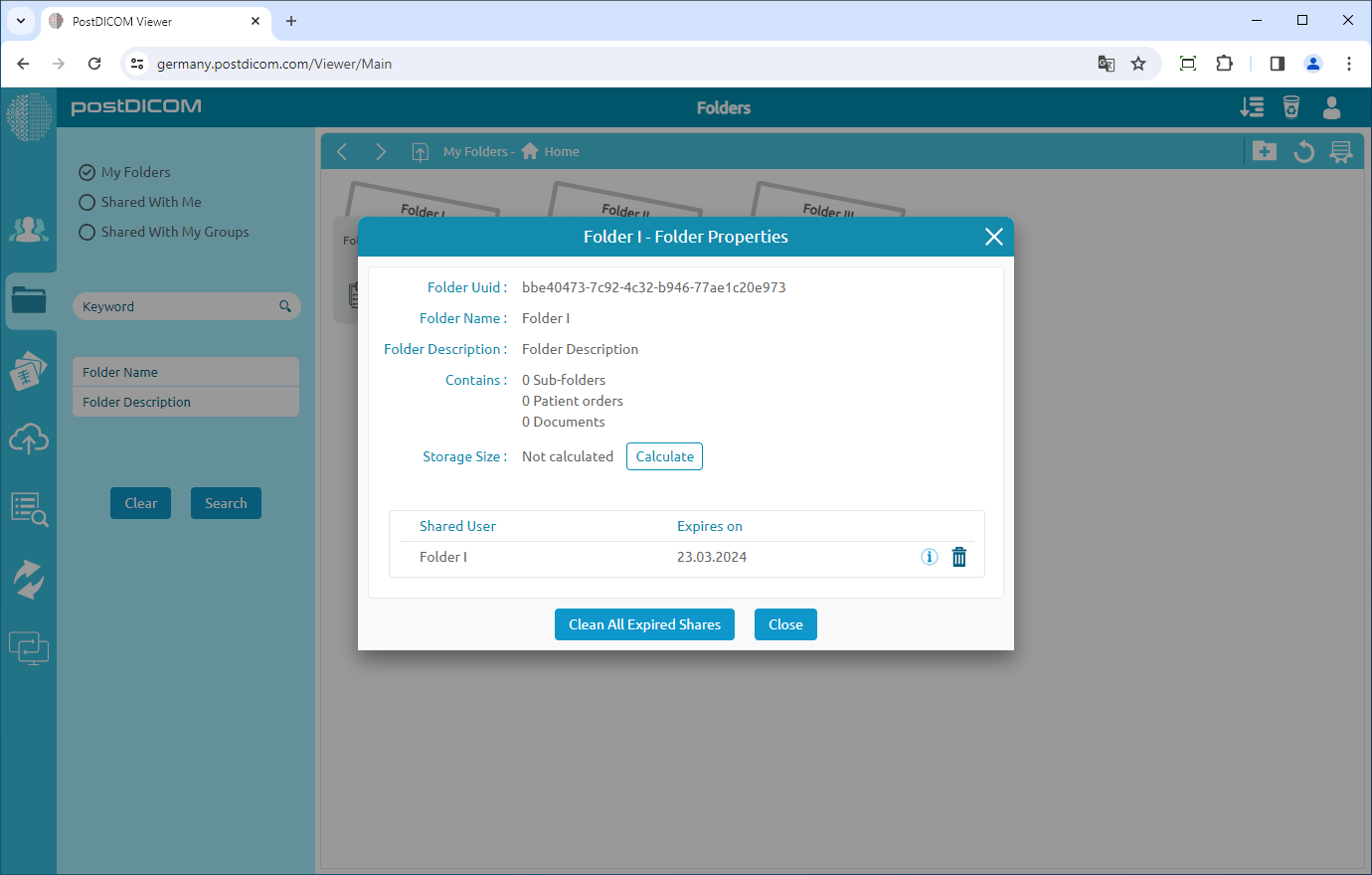Les dossiers et leur contenu peuvent être consultés depuis trois emplacements différents. Le premier provient de la section « Dossiers » de l'écran principal. Le second est le formulaire « Sélectionner un dossier » affiché lors du téléchargement lorsque des images médicales et des documents cliniques sont ajoutés aux dossiers. À ces deux emplacements, l'apparence visuelle des dossiers, des barres d'outils et des fonctions est identique. Par conséquent, dans cet article, des captures d'écran provenant de la section « Dossiers » sont utilisées.
Dans la section « Dossiers », tous les dossiers et leur contenu sont affichés.
Cliquez sur le dossier que vous souhaitez partager. Après avoir cliqué, le dossier sélectionné passe au bleu et, si vous cliquez à nouveau, il sera désélectionné.
Après avoir sélectionné le dossier, cliquez sur l'icône « Partager le dossier » en haut à droite du formulaire ou cliquez avec le bouton droit sur le dossier que vous souhaitez partager et cliquer sur « Partager un dossier »
Une fois que vous avez cliqué sur l'icône, vous verrez le formulaire « Partager un dossier ».
Différentes options s'offrent à vous pour partager un dossier.
Dans l'onglet « Partager par e-mail », vous verrez le courrier électronique, utiliser la case d'authentification à deux facteurs (2FA), envoyer le mot de passe du lien dans une autre boîte e-mail, la langue dans laquelle vous souhaitez convertir le document, le mot de passe, le titre du dossier, la description du dossier, la date d'expiration et vous pouvez décider si l'utilisateur peut télécharger les études ou non. Il est obligatoire de renseigner l'e-mail du destinataire et le mot de passe à utiliser pour consulter le contenu partagé. Assurez-vous d'utiliser un mot de passe sécurisé. Écrivez un nom de partage et une description pour le dossier, puis définissez un jour d'expiration pour le partage. L'utilisateur partagé ne pourra pas voir le contenu du dossier partagé après la date d'expiration. Lorsque toutes les valeurs sont saisies, cliquez sur le bouton « Envoyer le lien de partage ». Le lien du dossier de téléchargement et le mot de passe seront envoyés à l'adresse e-mail saisie. De cette façon, s'ils téléchargent un fichier, vous pouvez le visualiser.
Dans l'onglet « Créer un lien de partage », vous verrez la langue dans laquelle vous souhaitez convertir le document, le mot de passe, le titre du dossier, la description du dossier, la date d'expiration et vous pouvez décider si l'utilisateur peut télécharger les études ou non. Une fois que vous avez cliqué sur le bouton « Créer un lien de partage », un code QR et une URL seront créés pour afficher le dossier.
Une fois que vous avez cliqué sur le bouton « Créer un lien de partage », un code QR et une URL seront créés pour afficher le dossier. Chaque dossier peut être partagé plusieurs fois et chaque partage peut avoir des mots de passe différents. Assurez-vous d'utiliser un mot de passe sécurisé.
Après avoir cliqué sur l'icône, les propriétés du dossier sélectionné s'affichent. Si vous souhaitez supprimer les informations partagées du dossier, cliquez sur l'icône « Supprimer » sur le côté droit de celui-ci. Vous pouvez cliquer sur le bouton « Fermer » pour fermer le formulaire.